(1)プレートソルビング機能概要とソフトウエア構成
プレートソルビング(plate-solving)とは、望遠鏡で撮影した星空画像を解析し、前記画像がどのような姿勢の望遠鏡から撮影したかを星図から特定する機能のようだ。
上記の機能によって特定された望遠鏡の姿勢情報を、望遠鏡のマウントにフィードバックすることで、天体の望遠鏡視野への導入を容易に実現できる。
ここでは、前回のブログ[9]においてWindowsPCにインストールしたソフトウエアの設定を試行した結果を記す。

WindowsPC環境におけるプレートソルビング・ソフトウエア構成例[11]
構成概要
【ソフトウエア】
・イメージキャプチャ:SharpCap3.2[1] イメージキャプチャ、Plate-solve、ハード制御
・Plate-solve:ASTAP 0.9.584 & Smaller star database H17[2]
・ハードウエア・ラッパー:ASCOM - Platform 6.5SP1[3] & SynScan ASCOM Driver 1.3.0[4]
・AZ-GTiマウント制御:SynScan Pro 1.19.0[5]
【ハードウエア】
・パソコン:WindowsノートPC(Core i5 2.30GHz 、8GB、240GB-SSD)
・イメージセンサ:SVBONY SV305(SONY IMX290NQV:1/2.8型 1920x1080 2.90μm)[6]
・マウント:AZ-GTi赤道儀化マウント[7-8]
(2)ソフトウエア(SharpCap3.2)の設定
1.SharpCap3.2 > File > Sharp Cap Settings > Plate Solving
Preferred Plate SolverをAstapに設定
Plate Solver Detection StatusでAstapがFoundになる

Plate Solvingの設定画面例
2.SharpCap3.2 > File > Sharp Cap Settings > Hardware
MountsをSynScan App Driverに設定
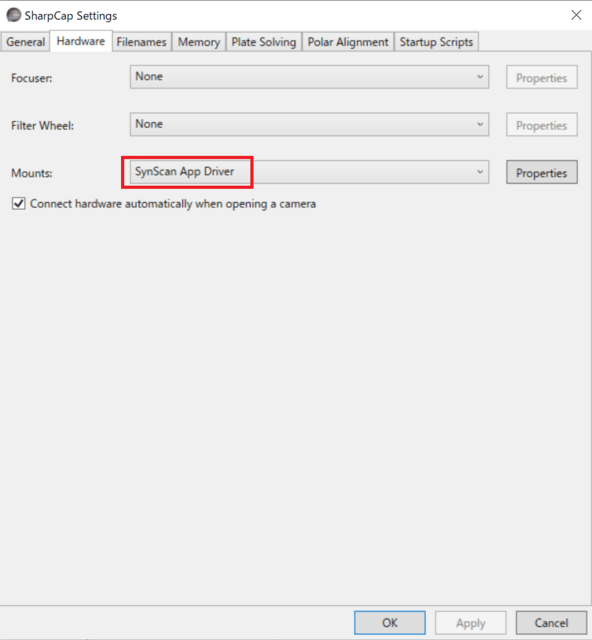
Hardwareの設定画面例
(3)ソフトウエア(SharpCap3.2)の基本動作確認
1.SynScan ProとAZ-GTi赤道儀化マウントとの接続

SynScan Proの起動画面(AZ-GTiモード)例
2.SharpCap3.2からASCOM経由のAZ-GTiマウント制御
SynScan Proを起動したままSharpCap3.2を起動する

SharpCap3.2のScope Controls画面例
※SharpCap3.2においてScope Controls画面が確認できた
3.SharpCap3.2におけるPlate Solve
Camera > Test Camera1(Deep Sky)で動作確認を実施
Tools > Plate Solve
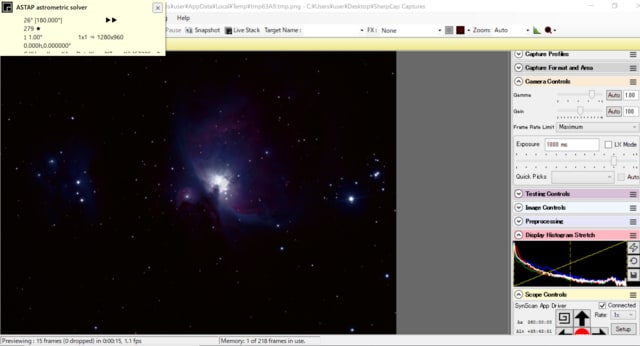
SharpCap3.2でのASTAP astrometer solver動作画面例
※SharpCap3.2においてPlate Solveが起動するところまで確認できた
(4)まとめ
天体の電視観望(Electronically-Assisted Astronomy:EAA)を目的に、WindowsPC環境にプレートソルビング・ソフトウエアをインストールした。
今回は、インストールしたソフトウエア(SharpCap3.2)の設定を行い、その基本動作を確認した。
今後は、望遠鏡にCMOSイメージセンサ・SV305[13]を搭載し、また、AZ-GTi赤道儀化マウント[14-16]を用いて、プレートソルビング機能の運用試験を行いたい。
参考文献:
(1)SharpCap
(2)ASTAP, the Astrometric STAcking Program
(3)ASCOM - Standards for Astronomy
(4)ASCOM Driver - Sky-Watcher
(5)SynScan App - Sky-Watcher
(6)SVBONY SV305 CMOSカメラ 接眼レンズ 1.25インチアイピース 惑星観察
(7)Sky‐Watcher AZ-GTiマウント
(8)AZ-GTi赤道儀化マウント-goo blog
(9)WindowsPC環境におけるプレートソルビング-goo blog
(10)カテゴリー AZ-GTi-KIMUKAZU blog
(11)(多分)一番シンプルなプレートソルブ-ほしぞloveログ
(12)プレートソルビング+星図ソフトからのAZ-GTi制御
(13)Windowsでプレートソルブに挑戦
(14)Windows MiniPCでヘッドレスリモートEAA環境ようやく全て動作(かな?)
(15)SVBONY CMOSカメラ「SV305」を使う その12
プレートソルビング(plate-solving)とは、望遠鏡で撮影した星空画像を解析し、前記画像がどのような姿勢の望遠鏡から撮影したかを星図から特定する機能のようだ。
上記の機能によって特定された望遠鏡の姿勢情報を、望遠鏡のマウントにフィードバックすることで、天体の望遠鏡視野への導入を容易に実現できる。
ここでは、前回のブログ[9]においてWindowsPCにインストールしたソフトウエアの設定を試行した結果を記す。

WindowsPC環境におけるプレートソルビング・ソフトウエア構成例[11]
構成概要
【ソフトウエア】
・イメージキャプチャ:SharpCap3.2[1] イメージキャプチャ、Plate-solve、ハード制御
・Plate-solve:ASTAP 0.9.584 & Smaller star database H17[2]
・ハードウエア・ラッパー:ASCOM - Platform 6.5SP1[3] & SynScan ASCOM Driver 1.3.0[4]
・AZ-GTiマウント制御:SynScan Pro 1.19.0[5]
【ハードウエア】
・パソコン:WindowsノートPC(Core i5 2.30GHz 、8GB、240GB-SSD)
・イメージセンサ:SVBONY SV305(SONY IMX290NQV:1/2.8型 1920x1080 2.90μm)[6]
・マウント:AZ-GTi赤道儀化マウント[7-8]
(2)ソフトウエア(SharpCap3.2)の設定
1.SharpCap3.2 > File > Sharp Cap Settings > Plate Solving
Preferred Plate SolverをAstapに設定
Plate Solver Detection StatusでAstapがFoundになる

Plate Solvingの設定画面例
2.SharpCap3.2 > File > Sharp Cap Settings > Hardware
MountsをSynScan App Driverに設定
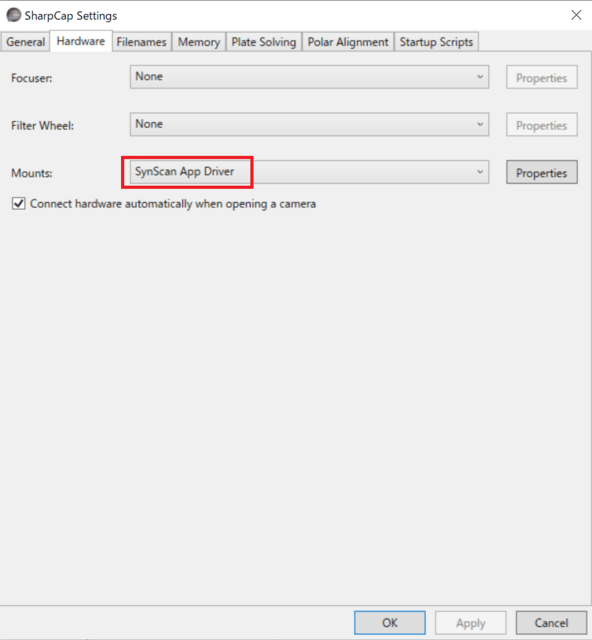
Hardwareの設定画面例
(3)ソフトウエア(SharpCap3.2)の基本動作確認
1.SynScan ProとAZ-GTi赤道儀化マウントとの接続

SynScan Proの起動画面(AZ-GTiモード)例
2.SharpCap3.2からASCOM経由のAZ-GTiマウント制御
SynScan Proを起動したままSharpCap3.2を起動する

SharpCap3.2のScope Controls画面例
※SharpCap3.2においてScope Controls画面が確認できた
3.SharpCap3.2におけるPlate Solve
Camera > Test Camera1(Deep Sky)で動作確認を実施
Tools > Plate Solve
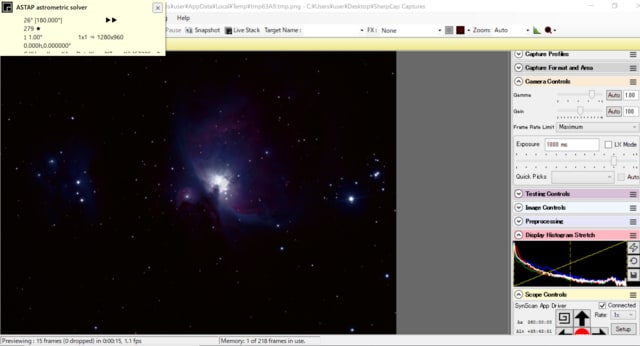
SharpCap3.2でのASTAP astrometer solver動作画面例
※SharpCap3.2においてPlate Solveが起動するところまで確認できた
(4)まとめ
天体の電視観望(Electronically-Assisted Astronomy:EAA)を目的に、WindowsPC環境にプレートソルビング・ソフトウエアをインストールした。
今回は、インストールしたソフトウエア(SharpCap3.2)の設定を行い、その基本動作を確認した。
今後は、望遠鏡にCMOSイメージセンサ・SV305[13]を搭載し、また、AZ-GTi赤道儀化マウント[14-16]を用いて、プレートソルビング機能の運用試験を行いたい。
参考文献:
(1)SharpCap
(2)ASTAP, the Astrometric STAcking Program
(3)ASCOM - Standards for Astronomy
(4)ASCOM Driver - Sky-Watcher
(5)SynScan App - Sky-Watcher
(6)SVBONY SV305 CMOSカメラ 接眼レンズ 1.25インチアイピース 惑星観察
(7)Sky‐Watcher AZ-GTiマウント
(8)AZ-GTi赤道儀化マウント-goo blog
(9)WindowsPC環境におけるプレートソルビング-goo blog
(10)カテゴリー AZ-GTi-KIMUKAZU blog
(11)(多分)一番シンプルなプレートソルブ-ほしぞloveログ
(12)プレートソルビング+星図ソフトからのAZ-GTi制御
(13)Windowsでプレートソルブに挑戦
(14)Windows MiniPCでヘッドレスリモートEAA環境ようやく全て動作(かな?)
(15)SVBONY CMOSカメラ「SV305」を使う その12















